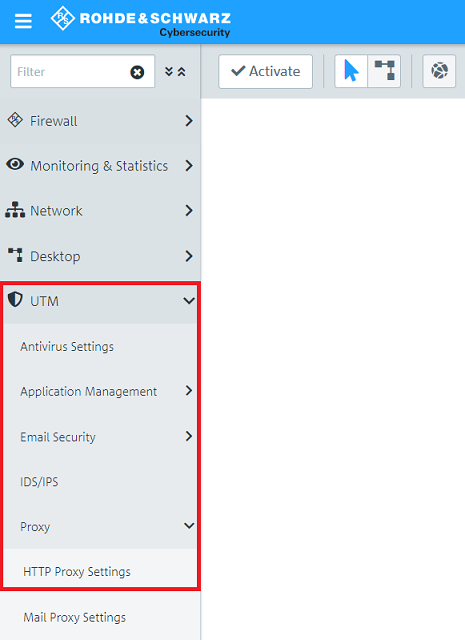Description:
In isolated cases it can happen, that particular web pages (or applications which use HTTP/HTTPS for communication) cannot be invoked when using the HTTP-Proxy. Therefore it is necessary to create an exception for such a web page / application, so that the traffic isn't routed via the HTTP-Proxy.
This article describes the options to create a bypass for particular web pages / applications, so that they aren't filtered by the HTTP-Proxy.
Requirements:
- LANCOM R&S®Unified Firewall mit LCOS FX ab Version 10.2
- Eingerichtetes und funktionsfähiges Netzwerk samt Internetzugang auf der Unified Firewall
- Bereits eingerichteter und funktionsfähiger HTTP-Proxy auf der Unified Firewall
- Web-Browser zur Konfiguration der Unified Firewall.
Es werden folgende Browser unterstützt:- Google Chrome
- Chromium
- Mozilla Firefox
Procedure:
1. Eintragen von DNS-Namen im HTTP-Proxy:
1.1 Öffnen Sie die Konfigurations-Oberfläche der Unified Firewall im Browser und wechseln in das Menü UTM → Proxy → HTTP-Proxy-Einstellungen.
1.2 Tragen Sie die gewünschte Webseite in der Whitelist ein und klicken auf das "Plus-Zeichen", um die Webseite der Liste hinzuzufügen.
Klicken Sie anschließend auf Speichern.
Die Einträge in der Whitelist werten nicht die URL selber aus, sondern lediglich den SAN (Subject Alternative Name) im SSL-Zertifikat. Es kann somit vorkommen, dass einzelne Sub-Domains weiterhin nicht aufgerufen werden können.
2. Erstellen einer separaten Firewall-Regel mit der IP-Adresse des Web-Servers:
2.1 Öffnen Sie die Konfigurations-Oberfläche der Unified Firewall im Browser und klicken auf das Symbol zum Erstellen eines Hosts.
In einem Host-Objekt kann nur eine IP-Adresse hinterlegt werden. Erstellen Sie eine Host-/Netzwerk-Gruppe, sofern mehrere IP-Adressen hinterlegt werden sollen.
2.2 Passen Sie folgende Parameter an und klicken auf Erstellen:
- Name: Vergeben Sie einen aussagekräftigen Namen für das Webseiten-Objekt.
- Verbunden über: Wählen Sie im Dropdownmenü das Objekt internet aus.
- IP-Adresse: Hinterlegen Sie die öffentliche IP-Adresse der Webseite, für die die Ausnahme erstellt werden soll.
Wählen Sie bei Verbunden über das Objekt any aus, wenn Sie mehrere Internet-Verbindungen verwenden und die Kommunikation über alle diese Verbindungen erfolgen soll. Ansonsten müsste ein Host-Objekt je Internet-Verbindung erstellt werden.
2.3 Klicken Sie auf dem Desktop auf das Netzwerk-Objekt, wählen das Verbindungswerkzeug aus und klicken auf das in Schritt 2.2 erstellte Host-Objekt.
2.4 Fügen Sie aus der Auswahlliste die Protokolle HTTP und HTTPS hinzu.
2.5 Klicken Sie bei dem Protokoll HTTP einmal auf den grünen Pfeil unter Aktion, damit dieser nach rechts zeigt und anschließend auf Keine unter Optionen.
2.6 Wählen Sie bei NAT / Masquerading die Option Links-nach-rechts aus und klicken auf OK.
2.7 Wiederholen Sie die Schritte 2.5 und 2.6 für das Protokoll HTTPS.
2.8 Die Verbindung muss anschließend wie folgt aussehen. Klicken Sie nun auf Erstellen.
2.9 Klicken Sie auf Aktivieren, damit die vorgenommen Änderungen von der Unified Firewall umgesetzt werden.